
| SpaceClaimオンラインヘルプ |

|
[プル ] ツールの [エッジの延長] オプションを選択すると、ソリッドのエッジを延長できます。サーフェスエッジの延長や押出しを行うこともできます。
] ツールの [エッジの延長] オプションを選択すると、ソリッドのエッジを延長できます。サーフェスエッジの延長や押出しを行うこともできます。
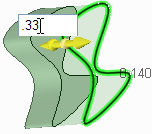
[デザイン] タブの [編集] グループで ![]() [プル
[プル ] をクリックします。[デザイン] ウィンドウの右側の [選択] ツールガイドがアクティブになります。
] をクリックします。[デザイン] ウィンドウの右側の [選択] ツールガイドがアクティブになります。
延長するエッジ (複数可) を選択します。
複数のエッジを選択するには、Ctrl キーを押しながらクリックします。ダブルクリックして正接チェーンを選択します。
[オプション] ウィンドウまたはミニツールバーで [エッジの延長] オプション ![]() を選択します。
を選択します。
プルの矢印は、エッジを延長できる 2 つの方向を示すように変化します。1 つの矢印がハイライト表示され、プライマリ方向を示します。
矢印がハイライト表示されていないプル方向を指している場合、矢印を選択するか、Tab キーを押して方向を変更します。
クリックしてプルの矢印の方向にエッジをドラッグします。
延長の寸法編集を行うには、右クリックしてミニツールバーで距離を入力するか、プルの途中に距離を入力し、Enter キーを押します。
Ctrl キーを押してエッジをコピーします。
Ctrl+C キーを押し、続いて Ctrl+V キーを押して、選択したエッジのセットをコピーして所定の場所に貼り付けます。
[~まで] ツールガイドをクリックして、プル先とする面、エッジ、または点をクリックします。面がプル対象のエッジと交差しない場合、エッジは面に平行にプルされます。サーフェスエッジを別のオブジェクトまでプルする場合、サーフェスが閉じてボリュームを持つと自動的にソリッドになります。
[プル ] ツールでは次のオプションが使用可能です。プルするエッジまたは面を選択後、[オプション] パネルからオプションを選択するか、右クリックしてミニツールバーからオプションを選択します。
] ツールでは次のオプションが使用可能です。プルするエッジまたは面を選択後、[オプション] パネルからオプションを選択するか、右クリックしてミニツールバーからオプションを選択します。
|
|
ボディ、サーフェスなどを追加するには、追加オプションを選択します。削除方向にプルする場合には、何も変化はありません。このオプションをその他の [プル |
|
|
ボディ、サーフェスなどを削除するには、削除オプションを選択します。追加方向にプルする場合には、何も変化はありません。このオプションをその他の [プル |
|
|
プルされるオブジェクトが既存オブジェクトと交差する場合でも、他のオブジェクトにマージせずにプルします。 |
|
|
単一の分離されたエッジ、インプリントされたエッジ |
|
|
プルする面またはエッジを選択してからこのオプションを選択し、アンカーとなる面またはエッジを選択します。定規を使用してプルの寸法を設定できます。定規寸法による作成には、その方向を指定しておく必要があります。Esc キーを押すと、定規寸法がキャンセルされます。 |
|
|
選択したボディのサーフェスに合致するように要素をプルするか、選択した要素を通ってプレーンまでプルされるようにします。このオプションはミニツールバーにあります。機能は [~まで] ツールガイドと同じです。 |
|
|
エッジをプルする際に、このオプションを選択すると、エッジがサーフェスに延長されます。 |
|
|
エッジをプルする際に、このオプションを選択すると、エッジのコピーが作成されます。 |
|
|
エッジをプルする際に、このオプションを選択すると、選択したプルの矢印に沿ってエッジが旋回します。 |
© Copyright 2015 SpaceClaim Corporation. All rights reserved.